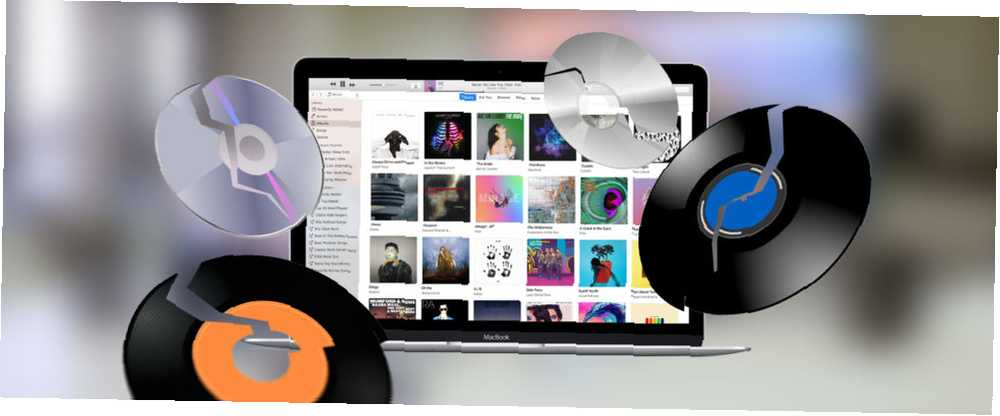
Gabriel Brooks
0
1013
223
¿Tienes esa sensación de hundimiento porque te acaban de decir que tu biblioteca de iTunes está dañada? No entre en pánico todavía, aún puede recuperar o solucionar el problema y acceder a sus medios una vez más..
De hecho, hay algunas formas diferentes en que puede intentar que su biblioteca vuelva a funcionar. Esto es lo que debe probar a continuación.
¿Qué es la biblioteca de iTunes??
Antes de ver cómo arreglar la biblioteca, veamos qué es exactamente este archivo. En los primeros días de iTunes, este era un archivo XML que contenía todos los datos en su biblioteca de medios. En estos días, tiene un formato de archivo personalizado ITL y es responsable de mantener más de tus listas de reproducción.
El problema es que si algo le sucede a este archivo, iTunes no se abre.
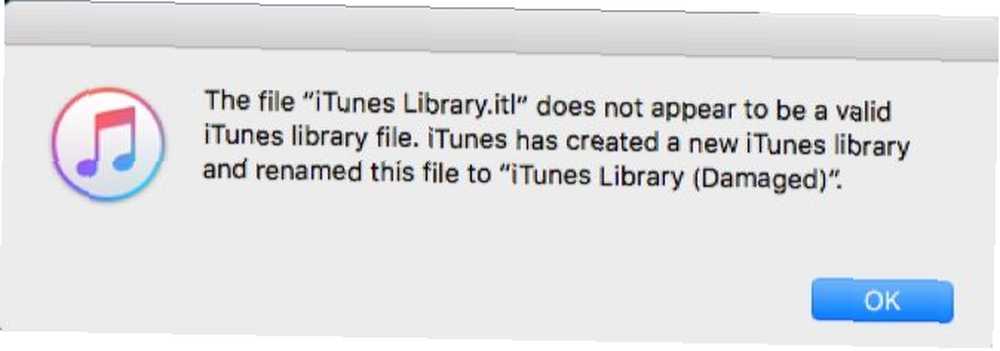
Simplemente puede crear un nuevo archivo de Biblioteca y volver a importar todos sus medios. Si lo hace, se restablecerán todos sus recuentos de reproducción y puede perder cualquier lista de reproducción que no esté en su Biblioteca de música de iCloud. No hace falta decir que es importante que arregles este archivo.
Restaurar el archivo de Time Machine
Esta solución supone que tiene una copia de seguridad de Time Machine en funcionamiento y que realiza copias de seguridad con la suficiente frecuencia como para no perder demasiados datos. Si no tiene una copia de seguridad de Time Machine, considere configurar una en este momento Particionar y usar su disco duro de Time Machine para almacenar archivos también Particionar y usar su disco duro de Time Machine para almacenar archivos también Si el disco duro de su Mac es pequeño y su Time El disco duro de la máquina es grande, puede valer la pena usarlo tanto para copias de seguridad como para almacenamiento. y omita este paso.
Está buscando recuperar la versión actual de su archivo, por lo que lo más fácil es eliminar el dañado. Navega a tu carpeta de medios de iTunes en / Usuarios / Nombre de usuario / Música / iTunes /. Encuentra el iTunes Library.itl archivo, haga clic derecho y seleccione Rebautizar. Agregue el archivo con “antiguo” o “roto” y arrástralo a tu escritorio.
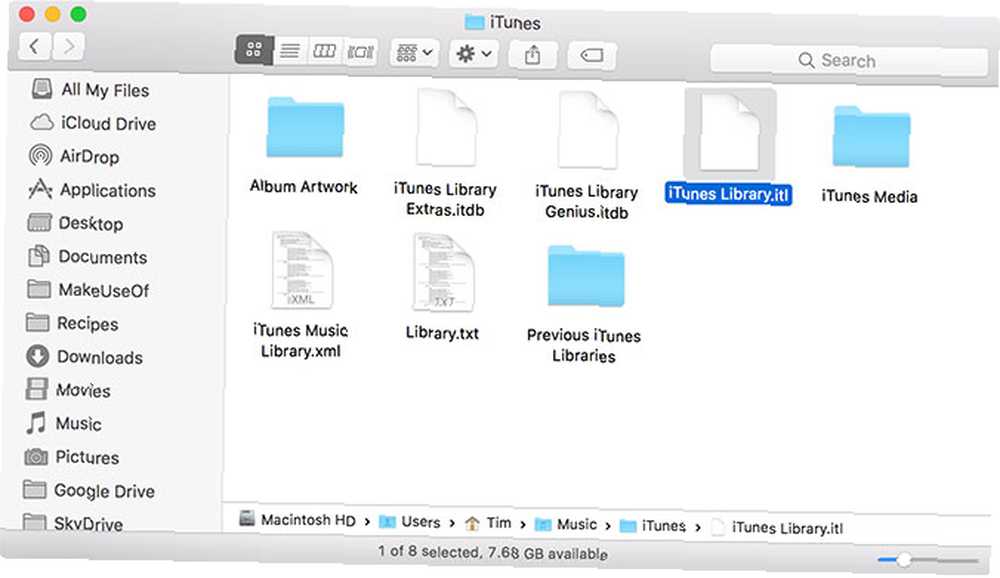
Ahora haga clic en el icono de Time Machine en la barra de menú Cómo restaurar datos de copias de seguridad de Time Machine Cómo restaurar datos de copias de seguridad de Time Machine Es realmente fácil configurar Time Machine, el software de copia de seguridad que viene con cada Mac, pero ¿cómo se obtiene? sus archivos de vuelta cuando las cosas van mal? y seleccione Entrar en la máquina del tiempo. Esto mostrará una ventana del Finder con una línea de tiempo corriendo hacia un lado. Esta línea de tiempo es cada copia de seguridad en su Time Machine, regrese a su copia de seguridad más reciente y busque el archivo de la biblioteca. Resalta y haz clic en el Restaurar botón.
Dependiendo de la frecuencia con la que agregue nueva música o listas de reproducción; es posible que desee pasar por las iteraciones de copia de seguridad una por una. Retroceder unas horas puede ahorrarle tiempo tratando de descubrir qué falta en su biblioteca.
Abra iTunes con la versión restaurada en su lugar y asegúrese de que todo funcione. Una vez que confirme que iTunes ha vuelto a la normalidad, elimine el archivo roto en su escritorio y listo. Time Machine es, con mucho, la forma más fácil de corregir este error. Sin embargo, hay otras formas..
La carpeta de la biblioteca de iTunes anterior
Si no tiene una buena copia de seguridad, aproveche esta oportunidad para darse cuenta de que es hora de obtener una buena copia de seguridad, ya sea utilizando la herramienta de Apple o una alternativa de terceros 5 Soluciones locales de copia de seguridad Mac que no son Time Machine 5 Soluciones locales de copia de seguridad Mac que No son Time Machine Hay muchas opciones de copia de seguridad de Mac, y muchas de ellas tienen características con las que la aplicación de copia de seguridad predeterminada de Apple simplemente no puede competir. . Afortunadamente, existe la posibilidad de que aún pueda recuperar parte de su biblioteca. Cuando iTunes realiza cambios importantes en su biblioteca, crea una copia de seguridad en una subcarpeta: Bibliotecas anteriores de iTunes.
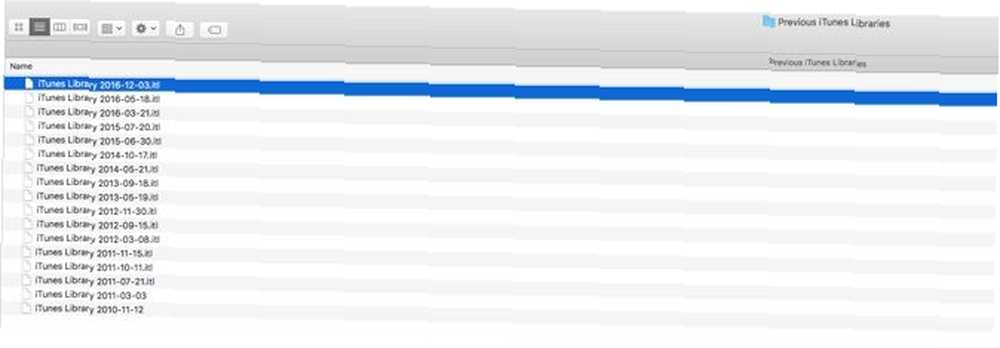
Repita los pasos para hacer una copia de seguridad de la copia rota de la biblioteca de la última sección en / Usuarios / Nombre de usuario / Música / iTunes /. En el mismo directorio encontrarás una carpeta titulada Bibliotecas anteriores de iTunes. Una vez que esté en la carpeta, busque la versión más nueva y haga clic derecho en el archivo.
Cópielo y presione de nuevo para volver a ingresar a la carpeta principal de iTunes. Pegue la versión anterior del archivo. Haga clic derecho en el archivo y seleccione Rebautizar. Elimine la fecha del final del nombre del archivo, asegúrese de que el nombre del archivo iTunes Library.itl, y asegúrese de incluir el espacio en el nombre.
Ahora debería poder abrir iTunes normalmente. Lamentablemente, no hay ninguna cadencia normal para esta copia de seguridad. Por lo tanto, faltan los cambios que haya realizado en su biblioteca mientras tanto. Sin embargo, si tiene la Biblioteca de música de iCloud, verá su “desaparecido” archivos como archivos en la nube. Luego puede revisar y volver a agregar los archivos locales a su biblioteca.
Recrea tu biblioteca
Si ninguno de los intentos de restaurar su archivo de biblioteca funciona, su única opción real es recrear su biblioteca de iTunes desde cero. Navegue a su carpeta de iTunes y elimine los siguientes archivos: iTunes Library.itl, iTunes Library Genius.itdb, centinela (necesitará tener archivos ocultos mostrados en el Finder para ver esto Ocultar y buscar cualquier archivo en Mac OS X Ocultar y encontrar cualquier archivo en Mac OS X No hay una forma directa de ocultar o revelar rápidamente archivos ocultos en Mac OS X ya que existe está en Windows, pero es posible), y iTunes Library Extras.itdb archivos.

Si tiene iCloud Music Library, Apple Music eliminó su biblioteca? Consejos para cuando desaparece la música ¿Apple Music eliminó su biblioteca? Consejos para cuando desaparece la música ¿Apple Music eliminó su biblioteca? ¿Las canciones que creías que estaban seguras en iCloud desaparecieron? Esto es lo que puede hacer para recuperar y proteger su colección. habilitado cuando abre iTunes, debe volver a crear estos archivos automáticamente. Una vez que está abierto, debe volver a agregar sus archivos. Hacer clic Expediente y seleccione Agregar a la biblioteca. Luego navegue a su existente iTunes Media carpeta, resáltela y haga clic Abierto. iTunes luego vuelve a importar sus archivos multimedia existentes. Para los medios que tiene fuera de la estructura normal de carpetas de iTunes, debe repetir el proceso de importación.
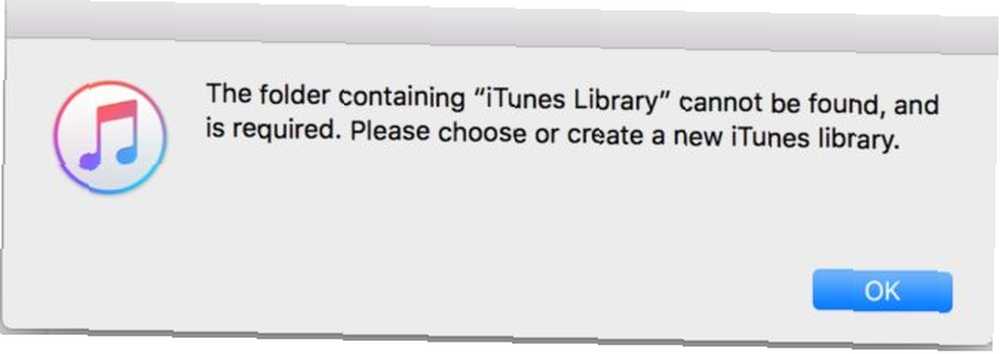
Si no tiene habilitada la Biblioteca de música de iCloud, puede recibir un mensaje de error que le pide que seleccione una carpeta para su biblioteca de iTunes. Seleccione su carpeta de biblioteca existente y repita los pasos anteriores para volver a agregar todos sus archivos multimedia. 4 formas de copiar las compras de iTunes de una Mac a otra [OSX] 4 formas de copiar las compras de iTunes de una Mac a otra [OSX] Con la música comprada en iTunes Store, no siempre está claro lo que puede o no puede hacer. Esto se debe en gran parte al laberinto de restricciones de DRM y al diseño de iTunes, que obviamente se centra en ...
Viviendo la vida de iTunes
Casi todos los usuarios de Mac (y muchos de Windows) han odiado a iTunes en un momento u otro, y el archivo de la biblioteca está detrás de más de unos pocos de esos incidentes. Tener que recrear y volver a agregar medios a su biblioteca es bastante frustrante. Hay programas que prometen “reparar” su biblioteca, pero parecen enfocados en arreglar archivos movidos o faltantes, no en corrupción. Una vez que iTunes se niega a abrir, debe seguir estos pasos anteriores para que todo funcione.
Con iTunes como el centro para aplicaciones iOS, música, películas y TV ahora, 8 hacks de iTunes para una funcionalidad mejorada 8 hacks de iTunes para una funcionalidad mejorada iTunes es una aplicación de administración de música rica y llena de funciones, pero eso no significa que no haya espacio para mejorar. Algunos cambios simples y características adicionales pueden hacer que la aplicación sea aún mejor. Puede ser bastante doloroso que algo salga mal con iTunes. Nos encantaría saber de usted si ha encontrado una buena alternativa para Mac para el lado multimedia de iTunes Alternativas a iTunes: 5 mejores reproductores de música gratuitos para Mac OS X Alternativas a iTunes: 5 mejores reproductores de música gratuitos para Mac OS X a menos que usted está encadenado al ecosistema de iTunes y no tiene más remedio que usarlo, es posible que desee considerar cambiar a una de estas alternativas. .
¿Has tenido que superar problemas relacionados con iTunes en el pasado? Háganos saber en los comentarios cómo solucionó una de las aplicaciones más odiadas de Apple.











